
Dans ce didacticiel, nous allons vous montrer comment installer Plex Media Server sur Fedora 35. Pour ceux d'entre vous qui ne le savaient pas, Plex Media Server est un système de lecteur multimédia auto-hébergé pour stocker vos films, émissions, musique et photos. Au fil du temps, Plex Media Server s'est beaucoup développé et prend désormais en charge de nombreuses plates-formes.
Cet article suppose que vous avez au moins des connaissances de base sur Linux, que vous savez utiliser le shell et, plus important encore, que vous hébergez votre site sur votre propre VPS. L'installation est assez simple et suppose que vous s'exécutent dans le compte root, sinon vous devrez peut-être ajouter 'sudo ‘ aux commandes pour obtenir les privilèges root. Je vais vous montrer l'installation étape par étape du Plex Media Server sur un Fedora 35.
Prérequis
- Un serveur exécutant l'un des systèmes d'exploitation suivants :Fedora 35 ou Fedora 34.
- Il est recommandé d'utiliser une nouvelle installation du système d'exploitation pour éviter tout problème potentiel
- Un
non-root sudo userou l'accès à l'root user. Nous vous recommandons d'agir en tant qu'non-root sudo user, cependant, vous pouvez endommager votre système si vous ne faites pas attention lorsque vous agissez en tant que root.
Installer Plex Media Server sur Fedora 35
Étape 1. Avant de continuer, mettez à jour votre système d'exploitation Fedora pour vous assurer que tous les packages existants sont à jour. Utilisez cette commande pour mettre à jour les packages du serveur :
sudo dnf upgrade sudo dnf update
Étape 2. Installation de Plex Media Server sur Fedora 35.
Par défaut, Plex est disponible sur le référentiel de base Fedora 35. Exécutez maintenant la commande suivante pour ajouter le référentiel Plex à votre système Fedora :
sudo tee /etc/yum.repos.d/plex.repo<<EOF [Plexrepo] name=plexrepo baseurl=https://downloads.plex.tv/repo/rpm/$basearch/ enabled=1 gpgkey=https://downloads.plex.tv/plex-keys/PlexSign.key gpgcheck=1 EOF
Ensuite, installez le Plex Media Server sur Fedora en utilisant le dnf suivant commande :
sudo dnf update sudo dnf install plexmediaserver
Une fois l'installation terminée, activez maintenant Plex Media Server (pour qu'il démarre automatiquement au démarrage du système), démarrez le Plex et vérifiez l'état à l'aide des commandes ci-dessous :
sudo systemctl start plexmediaserver sudo systemctl enable plexmediaserver sudo systemctl status plexmediaserver
Étape 3. Accéder à Plex sur Fedora.
Une fois l'installation réussie, ouvrez votre navigateur Web et accédez au CMS Neos à l'aide de l'URL https://your-IP-address:32400/web . Vous serez redirigé vers la page suivante :
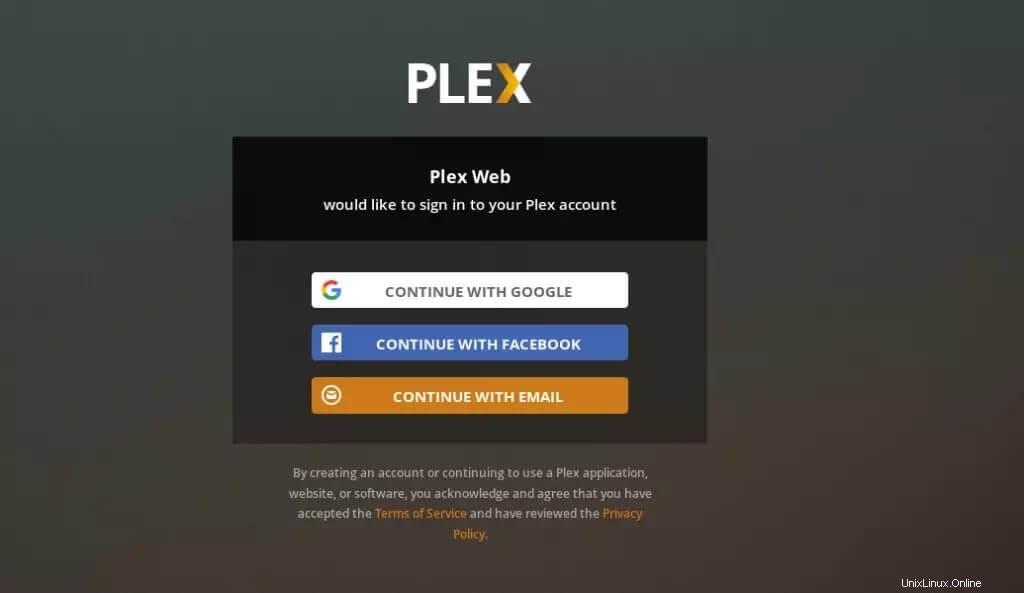
Félicitations ! Vous avez installé Plex avec succès. Merci d'avoir utilisé ce didacticiel pour installer Plex Media Server sur votre système Fedora 35. Pour obtenir de l'aide supplémentaire ou des informations utiles, nous vous recommandons de consulter le site Web officiel de Plex .